Généralement, lorsque vous souhaitez créer une base de données dans le cPanel, l'utilisation de l'assistant de base de données MySQL est le moyen le plus rapide et le plus simple. Cela crée à la fois la base de données et un utilisateur pour cette base de données. Cependant, vous devrez peut-être soit ajouter un utilisateur de base de données à une base de données, soit créer un seul utilisateur que vous souhaitez ajouter à plusieurs bases de données. Dans ce cas, vous devrez créer les utilisateurs manuellement. Cet article vous guidera à travers comment créer et attacher un utilisateur de base de données dans cPanel .
Création de l'utilisateur de la base de données
- Connectez-vous à votre tableau de bord cPanel.
- Recherchez l'icône Bases de données sur votre page principale cPanel et cliquez sur l'icône Bases de données MySQL.
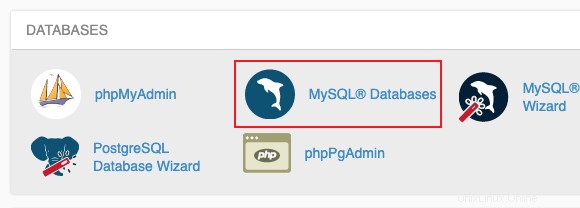
- Une fois dans la zone de la base de données, faites défiler vers le bas jusqu'à ce que vous voyiez Les utilisateurs MySQL ajoutent un nouvel utilisateur section. De là, vous verrez le formulaire pour créer votre nouvel utilisateur. Notez que le nom de la base de données sera toujours précédé de votre nom d'utilisateur cpanel. Ajoutez la deuxième partie pour créer le nouveau nom d'utilisateur de la base de données. Par exemple, notre nouvel utilisateur s'appellera inmoti6_imhtest .
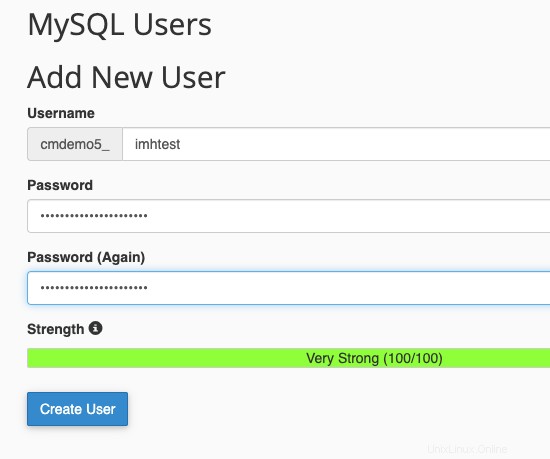
- Tapez le mot de passe que vous désirez pour le Mot de passe et Mot de passe (encore) champs.
- Cliquez sur Créer un utilisateur bouton pour terminer la création de l'utilisateur de la base de données.
Affecter l'utilisateur à une ou plusieurs bases de données
Maintenant que vous avez créé l'utilisateur, il est temps de l'affecter à la ou aux bases de données auxquelles vous souhaitez qu'il accède. Vous commencerez à partir de la même page Base de données où vous avez créé l'utilisateur.- Localisez Ajouter un utilisateur à la base de données section. Vous verrez ici deux listes déroulantes. Sélectionnez l'utilisateur souhaité dans la liste déroulante supérieure et la base de données à laquelle vous souhaitez l'ajouter dans la liste déroulante inférieure.
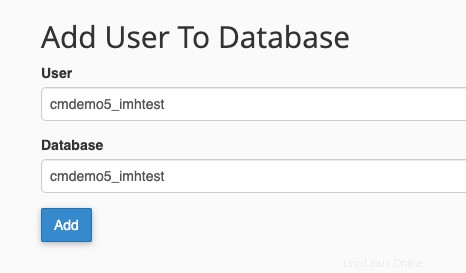
- Cliquez sur Ajouter bouton pour enregistrer les modifications.
- Vous êtes amené à un écran qui vous permet de sélectionner des privilèges. En règle générale, vous devrez cliquer sur la case à cocher pour TOUS LES PRIVILÈGES. La sélection de privilèges individuels est une personnalisation pour les utilisateurs avancés.
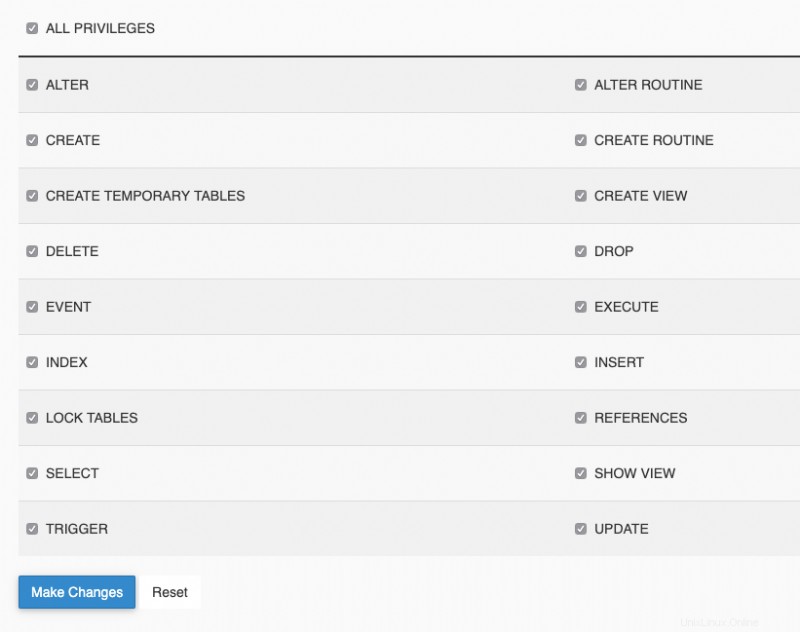
- Cliquez sur Apporter des modifications bouton en bas pour enregistrer l'utilisateur et les privilèges dans la base de données. Vous pourrez voir le nouvel utilisateur dans la liste des utilisateurs pour chaque base de données à laquelle il est affecté dans la liste des bases de données.
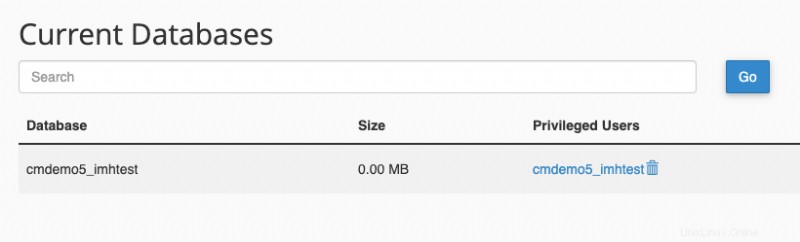
- Répétez les étapes 1 à 4 pour toutes les bases de données supplémentaires auxquelles vous souhaitez autoriser l'utilisateur à accéder.